PropertyManager Hodnota DimXpert
V PropertyManager Hodnota DimXpert lze upřesnit zobrazení kót a tolerancí. Chcete-li nastavit výchozí hodnoty tolerance a přesnosti, klepněte na Možnosti  , Vlastnosti dokumentu, DimXpert.
, Vlastnosti dokumentu, DimXpert.
Referenční prvky
|

|
|
Prvek tolerance  . Horní rovina P2. . Horní rovina P2.
 Pro kóty velikosti se v daném PropertyManager zobrazí pouze Prvek tolerance Pro kóty velikosti se v daném PropertyManager zobrazí pouze Prvek tolerance  . .
|
|
|
|
|
|
Výchozí prvek  . Dolní rovina P1. . Dolní rovina P1.
|
|
|
|
|
|
 Informace o výchozích a tolerovaných prvcích viz norma ASME Y14.5M -1994, odstavec 2.6.1 nebo ISO 129. Informace o výchozích a tolerovaných prvcích viz norma ASME Y14.5M -1994, odstavec 2.6.1 nebo ISO 129.
|
|
|
|
|
|
Prohodit prvky 
|
|
|
|
|
Příklady použití různých výchozích prvků
|
|
|
Výchozí prvek  = dolní rovina P1. = dolní rovina P1.
|
Výchozí prvek  = horní rovina P2. = horní rovina P2.
|
|
Symbol počátku místo šipky označuje výchozí prvek.
|

|

|
|
|
|
|
|
Všimněte si různých výsledků kóty.
|

|

|
DimXpert směr
Tato možnost se zobrazí v případě aplikování kóty mezi dva prvky typu osy nebo čáry. Možnosti X,
Y
a
Z
se vztahují k souřadnému systému dílu a jsou zapnuty pro každou osu dílu, která je kolmá k osám daných prvků.
|
Osa prvků je podél Z, což aktivuje možnosti X a Y.
|

|
|
|
|
|
Možnost normály N orientuje kótu ve směru určeném nejkratší vzdáleností mezi oběma prvky.
|

|
|
|
|
|
Možnost určená uživatelem U orientuje kótu ve směru rovnoběžném k hraně nebo kolmém k rovinné ploše.
V tomto příkladu je kóta orientována rovnoběžně k hraně.
|
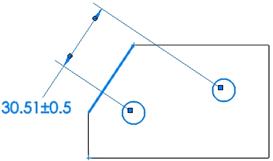
|
Tolerance/přesnost
Hodnota popisu. Pro popisy typu díry s více specifikacemi jsou všechny kóty uvedeny samostatně. Tato funkce je platná pro jednoduché díry s hloubkou, díry s válcovým zahloubením, díry s kuželovým zahloubením, kombinované kóty drážky a zkosení.
Typ tolerance  . Vyberte ze seznamu. Výběry, které jsou k dispozici, závisí na typu kóty.
. Vyberte ze seznamu. Výběry, které jsou k dispozici, závisí na typu kóty.
Maximální odchylka  .
.
Minimální odchylka  .
.
Zobrazit závorky. Vloží hodnotu tolerance do závorek.
Přesnost jednotky  . Vyberte ze seznamu počet číslic za desetinnou čárkou.
. Vyberte ze seznamu počet číslic za desetinnou čárkou.
Přesnost tolerance  . Pro hodnotu tolerance vyberte ze seznamu počet číslic za desetinnou čárkou.
. Pro hodnotu tolerance vyberte ze seznamu počet číslic za desetinnou čárkou.
Pro díry a hřídele
Klasifikace  . (Uložení, Uložení s tolerancí nebo Uložení (jen tolerance)) Když vyberete Uložení díry nebo Uložení hřídele (níže), seznam pro další kategorii (Uložení díry nebo Uložení hřídele) je filtrován na základě typu uložení.
. (Uložení, Uložení s tolerancí nebo Uložení (jen tolerance)) Když vyberete Uložení díry nebo Uložení hřídele (níže), seznam pro další kategorii (Uložení díry nebo Uložení hřídele) je filtrován na základě typu uložení.
Uložení díry  a Uložení hřídele
a Uložení hřídele  . (Uložení, Uložení s tolerancí nebo Uložení (jen tolerance)) Vyberte ze seznamů nebo zadejte libovolný text.
. (Uložení, Uložení s tolerancí nebo Uložení (jen tolerance)) Vyberte ze seznamů nebo zadejte libovolný text.
POZNÁMKA: Oboustranné tolerance (Maximální odchylka a Minimální odchylka) jsou k dispozici pro typ Uložení s tolerancí nebo Uložení (jen tolerance) tehdy, když vyberete Uložení díry nebo Uložení hřídele, nikoli však s oběma možnostmi.
Zobrazení uložení s tolerancí. (Přizpůsobit, Přizpůsobit toleranci, nebo Přizpůsobit (pouze u tolerance))
 Skládaný s čarami.
Skládaný s čarami.
 Skládaný bez čáry.
Skládaný bez čáry.
 Lineární zobrazení.
Lineární zobrazení.
Hlavní hodnota
Tato možnost je pouze pro čtení. Zobrazuje název a hodnotu kóty.
Text kóty
Počet instancí. Pro pole je zobrazen počet instancí.
Ovládání textu:
Text. Kóta se zobrazí automaticky ve středovém textovém rámečku a má označení <DIM>. Umístěte ukazatel kdekoli v textovém poli a zadejte text.
 Díry používají formát zadaný v souboru txcalloutformat.txt. Další informace viz
Kóta velikosti DimXpert
, Soubor formátu popisu.
Díry používají formát zadaný v souboru txcalloutformat.txt. Další informace viz
Kóta velikosti DimXpert
, Soubor formátu popisu.
Zarovnat. Text lze zarovnat vodorovně a u některých norem můžete zarovnat odkazovou čáru svisle.
Značky. Klepněte na místo, kam chcete značku umístit. Klepnutím na ikonu značky nebo na Více získáte přístup do
.
 Při přidávání značek do kót DimXpert dbejte zvýšené opatrnosti, neboť značky mohou změnit základní definici daných kót a tolerancí.
Při přidávání značek do kót DimXpert dbejte zvýšené opatrnosti, neboť značky mohou změnit základní definici daných kót a tolerancí.
|
Duální kótování. Kóta se zobrazí jak s jednotkami systému dokumentu, tak i s druhými jednotkami. Oba typy jednotek se určují v nabídce Nástroje, Možnosti,Vlastnosti dokumentu, Jednotky.
|

|
|
Přesnost jednotek  . Vyberte ze seznamu počet číslic za desetinnou čárkou. . Vyberte ze seznamu počet číslic za desetinnou čárkou.
Přesnost tolerance  . Pro hodnotu tolerance vyberte ze seznamu počet číslic za desetinnou čárkou. . Pro hodnotu tolerance vyberte ze seznamu počet číslic za desetinnou čárkou.
|